
Sicuramente in alcune occasioni hai riscontrato un problema in Windows 10. Alcune parti potrebbero essere state bloccate. In molti casi, quando si verifica un problema nel sistema o nell'interfaccia, scommettiamo sul riavvio del computer. In questo modo, quando torniamo dentro, tutto torna a funzionare normalmente. Ma abbiamo un'altra possibile soluzione, che è riavviare explorer.exe.
Possiamo scommettere sul riavvio di explorer.exe sul computer. Il motivo per cui questa è un'opzione da tenere in considerazione è che è il processo responsabile della maggior parte degli elementi dell'interfaccia in Windows 10. Quindi se riavviamo questa parte, possiamo riavviare i processi, senza quei problemi.
Soprattutto, riavviare explorer.exe in Windows 10 è molto semplice e veloce. Non dovremo utilizzare alcuna applicazione di terze parti o utilizzare metodi complessi per questo. L'unica cosa di cui avremo bisogno in questo caso è accedi al Task Manager sul tuo computer.
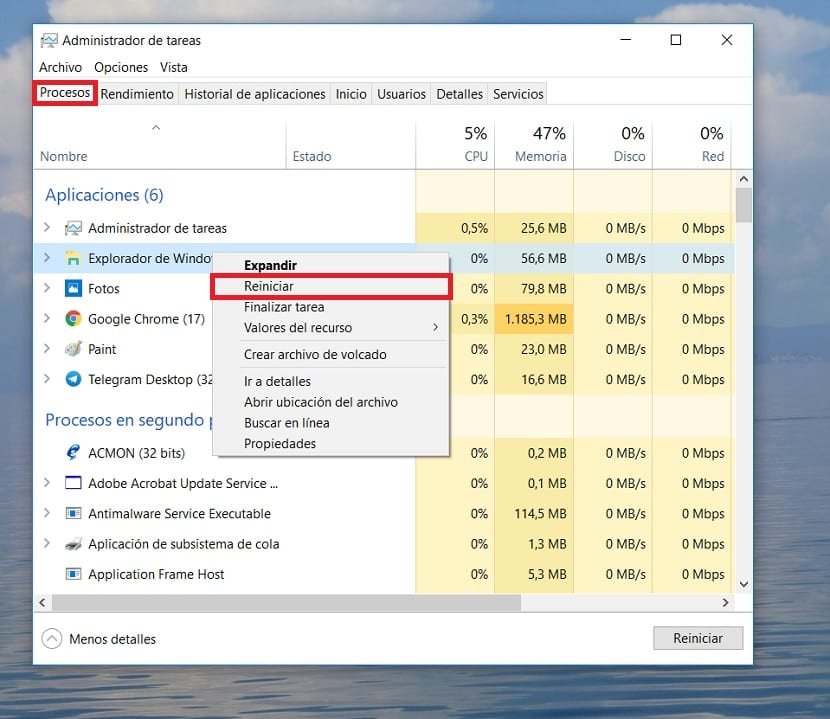
Per fare ciò, accediamo a questo amministratore in Windows 10 con le autorizzazioni di amministratore. Al suo interno, dobbiamo guardare le schede che escono in alto. Una di queste schede è la scheda del processo, che è quella che dobbiamo entrare in questo momento. Lì dobbiamo cercare il processo di Windows Explorer.
Poiché è explorer.exe che stiamo cercando. Quando lo abbiamo trovato, facciamo clic con il tasto destro del mouse su di esso e apparirà un menu contestuale con diverse opzioni. Di queste opzioni, dobbiamo dare Restart. Successivamente, vedrai che la barra delle applicazioni scompare per alcuni secondi.
Quando riappare, le icone dell'applicazione torneranno. Ciò indica che questo processo di riavvio è terminato. Il problema che si sarebbe verificato in quel momento in Windows 10, come il blocco di alcune interfacce, dovrebbe essere già terminato con questo passaggio.